L’oubli de l’Apple ID vous causera beaucoup de problèmes. En fait, il existe de nombreuses méthodes pour retrouver votre identifiant Apple. Suivez ce guide pour retrouver votre identifiant Apple et le noter
Vous avez peut-être plusieurs appareils Apple et ils sont déjà connectés avec votre identifiant Apple. Avec le temps, il se peut que vous ayez oublié votre identifiant Apple et le mot de passe, mais vous ne vous en rendez même pas compte jusqu’à la prochaine fois où vous aurez besoin d’utiliser à nouveau l’identifiant Apple et le mot de passe. Où trouver votre identifiant Apple ? Et quel est le mot de passe ? Ne vous inquiétez pas, ce post vous guidera pour résoudre le problème facilement.
Comment trouver Apple ID avec votre appareil
En fait, trouver Apple ID est beaucoup plus facile que de réinitialiser le mot de passe Apple. Apple fournit de nombreuses façons de retrouver votre Apple ID perdu si vous avez d’autres appareils dans votre Apple ID.
Trouver votre Apple ID sur les appareils iOS :
- Aller dans Setting>, vous trouverez votre Apple ID sous votre nom.
- Allez dans Paramètres>>iTunes et App Stores. Il y a votre identifiant Apple en haut.
- Si vous avez déjà configuré les détails de Facetime, vous pourriez aller dans Settings>Facetime pour trouver votre identifiant Apple.
- Dans la même condition, vous pourriez aller dans Setting>Messages, si vous avez déjà configuré votre compte iMessage.
Retrouver votre identifiant Apple sur Mac
- Sélectionner le menu Apple > Préférences Système, puis cliquer sur iCloud
- Ouvrir Mail, puis sélectionnez Mail > Préférences, puis cliquez sur Comptes
- Ouvrir Calendrier, puis sélectionnez Calendrier > Préférences, puis cliquez sur Comptes
- Ouvrir FaceTime, puis sélectionnez FaceTime > Préférences, puis cliquez sur Paramètres
- Ouvrir Messages, puis sélectionnez Messages > Préférences, puis cliquez sur Comptes
Retrouver l’identifiant Apple avec iTunes
Étape 1. Lancez iTunes sur votre ordinateur.
Etape 2. Trouvez ce que vous avez acheté pour cet identifiant Apple.
Étape 3. Cliquez sur l’une de ces applications, et vous pourrez alors trouver l’historique des achats dans votre bibliothèque.
Étape 4. Allez dans Edit>Info, puis passez à l’onglet Fichier.
Étape 5. Vous pouvez trouver votre identifiant Apple ici maintenant.
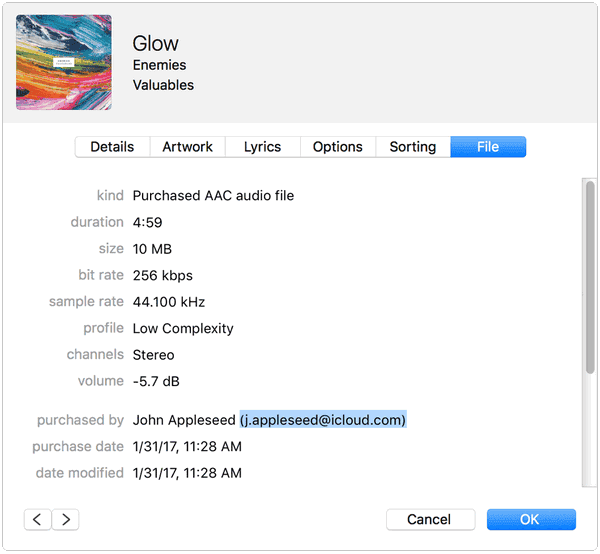
Comment trouver l’identifiant Apple sans votre appareil
En revanche, il pourrait y avoir un peu plus compliqué, si vous n’avez pas d’appareils à la pomme.
Etape 1. Vérifiez la page sur laquelle vous devez vous connecter, et cliquez sur le bouton Oublier l’identifiant et le mot de passe Apple.
Etape 2. Cliquez sur le bouton Forget Apple ID si vous obtenez l’écran enter Apple ID.
Etape 3. Entrez les détails autant que vous le pouvez.
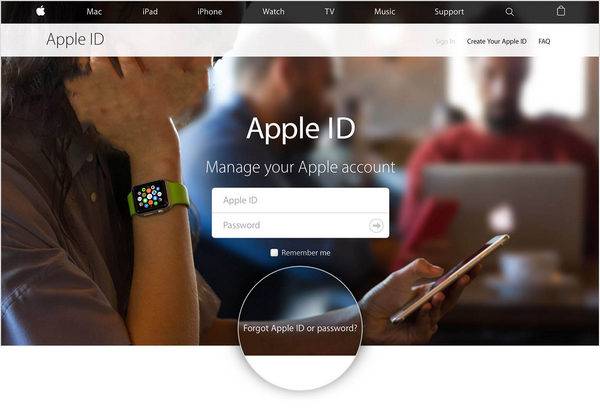
L’Apple ID est vraiment important pour les utilisateurs d’appareils Apple. Avec Apple ID, vous pouvez ajouter un appareil à votre compte Apple et télécharger votre sauvegarde iCloud, et même tout transférer de votre iPhone à un autre iPhone. Veuillez trouver votre Apple ID, et utiliser un service comme le trousseau iCloud pour le rendre plus sûr.